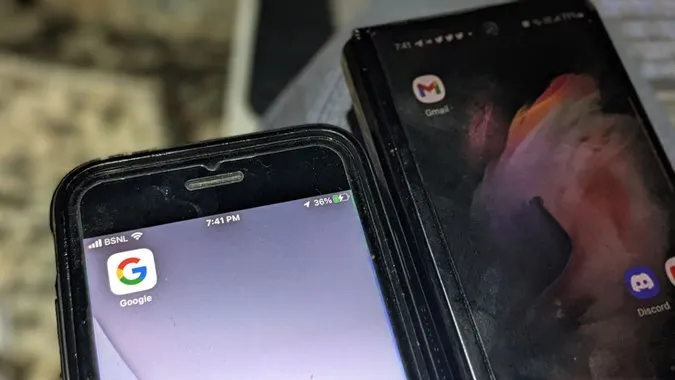Možno ste od ľudí počuli alebo dokonca čítali na portáli AndroidHow o preinštalovaní aplikácie pri riešení akéhokoľvek problému. Čo však robí preinštalovanie aplikácie? Stratíte svoje údaje? Vymaže sa vaše konto? Všetky odpovede nájdete v tomto príspevku. Poďme nájsť odpoveď na to, čo sa stane, keď preinštalujete aplikáciu v systéme Android alebo iOS.
Čo znamená preinštalovanie aplikácie
Preinštalovanie aplikácie jednoducho znamená odinštalovanie aplikácie z telefónu a jej následnú inštaláciu späť. Pre neznalých odinštalovanie aplikácie znamená úplné odstránenie aplikácie z telefónu. Ak chcete aplikáciu používať, musíte ju do telefónu znova nainštalovať. Nainštalovaná aplikácia sa bude správať a vyzerať tak, ako ste ju nainštalovali prvýkrát. To znamená, že aplikáciu budete musieť znova nastaviť.
V zariadení iPhone môžete aplikáciu namiesto úplného odinštalovania aj odložiť. Odložením aplikácie sa odstráni len úložisko používané aplikáciou, ale údaje aplikácie zostanú zachované. Preto môžete mať k údajom aplikácie prístup aj pri opätovnej inštalácii aplikácie po jej odpojení. Preťaženie aplikácie môžete považovať za mierne vylepšenú verziu odinštalovania aplikácie.
Teraz, keď už poznáte význam preinštalovania aplikácie, skontrolujme, čo sa stane pri preinštalovaní aplikácie.
Čo sa stane pri preinštalovaní aplikácie
Údaje aplikácie
Údaje sú hlavnou vecou, o ktorú sa môžete obávať pri preinštalovaní aplikácie. Konečný výsledok týkajúci sa údajov sa líši od aplikácie k aplikácii. V prípade niektorých aplikácií pre systém Android sa údaje z telefónu úplne odstránia. V prípade iných však môžete údaje pri opätovnej inštalácii aplikácie ešte použiť. Naopak, pri opätovnej inštalácii aplikácie v iPhone nebudete môcť údaje opätovne použiť.
Údaje aplikácie sa vzťahujú na údaje uložené lokálne v telefóne. Neznamená to vaše profily na sociálnych sieťach, príspevky alebo správy. Takéto veci zostanú nedotknuté aj po preinštalovaní aplikácie, pretože sú uložené na serveroch poskytovateľa služieb. V podstate žiadne údaje, ktoré sú synchronizované s online kontom, nebudú preinštalovaním aplikácie ovplyvnené.
Nastavenia aplikácie
Pri preinštalovaní aplikácie sa obnovia nastavenia aplikácie, t. j. obnovia sa predvolené hodnoty. Po preinštalovaní aplikácie budete musieť znova nastaviť nastavenia v aplikácii.
Prihlasovacie údaje
Preinštalovaním aplikácie sa odhlásite zo svojho konta. Po preinštalovaní aplikácie sa budete musieť znova prihlásiť pomocou používateľského mena a hesla svojho konta.
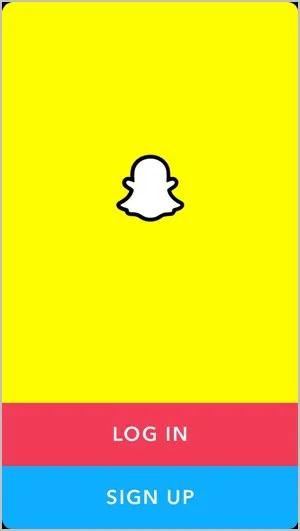
Platené aplikácie
Ak preinštalujete platenú aplikáciu, nemusíte znova platiť. To znamená, že aplikácie, ktoré ste si predtým zakúpili v obchode Play alebo App Store, môžete používať bez opätovného platenia. Uistite sa však, že používate to isté konto na prevzatie a prihlásenie do platenej aplikácie, ktoré ste používali predtým.
Ak išlo o jednorazový nákup, aplikáciu vlastníte navždy. Ak má aplikácia model predplatného, môžete ju používať, kým nezaplatíte, zvyčajne mesačne alebo ročne.
Úložisko
Odinštalovaním aplikácie sa odstránia údaje aplikácie, vyrovnávacia pamäť a údaje používateľa. Takže áno, opätovná inštalácia aplikácie uvoľní časť miesta v úložisku telefónu.
Príklady preinštalovania aplikácií
Aplikácia Galéria
Predinštalované aplikácie galérie, ako napríklad Fotky Google alebo Fotky Apple, nemôžete preinštalovať. Ak ste však do telefónu nainštalovali aplikáciu galérie tretej strany, jej preinštalovaním sa fotografie alebo videá z telefónu neodstránia.
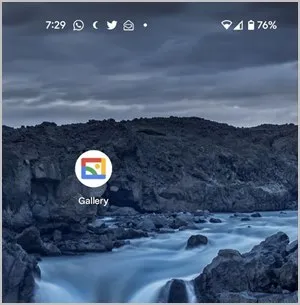
Facebook a Facebook Messenger
Keď preinštalujete aplikáciu Facebook alebo Messenger, budete sa musieť znova prihlásiť do svojho konta Facebook. Váš profil na Facebooku, príspevky, správy a ďalšie veci zostanú preinštalovaním aplikácií nedotknuté. Zmeny vykonané v nastaveniach aplikácie, ako sú oznámenia, povolenia atď. však bude potrebné nastaviť znova.
Podobne ako na Facebooku, aj na Instagrame sa budete musieť po preinštalovaní aplikácie znova prihlásiť do svojho konta. Váš profil Instagram a súvisiace údaje, ako sú sledovatelia, zoznam sledovaných, správy atď. sa preinštalovaním aplikácie neodstránia. Okrem toho sa neodstránia ani všetky fotografie alebo videá, ktoré ste si prevzali zo služby Instagram
Pri opätovnej inštalácii aplikácie WhatsApp v systéme Android môžete obnoviť svoje konverzácie z miestnej zálohy alebo z disku Google za predpokladu, že ste vytvorili zálohu pred odinštalovaním aplikácie. Naopak, chaty v systéme iOS budete môcť po preinštalovaní aplikácie WhatsApp obnoviť len vtedy, ak ste zálohu uložili do služby iCloud. Preinštalovaním aplikácie WhatsApp sa nevymažú vaše skupiny WhatsApp.
Tip: Čo znamenajú rôzne ikony a symboly v aplikácii WhatsApp?
Hry
Rovnako ako pri aplikáciách, ani pri hrách po preinštalovaní aplikácie neprídete o údaje ani o svoj postup za predpokladu, že ste boli prihlásení do Game Center alebo iného konta prepojeného s hrou.
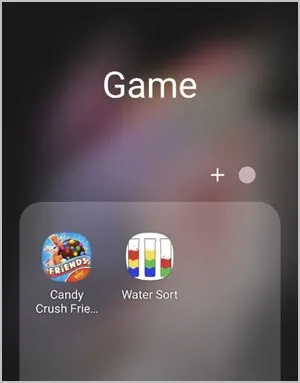
Ako preinštalovať aplikácie v systéme Android
1. Otvorte Nastavenia v telefóne.
2. Prejdite do časti Aplikácie a klepnite na aplikáciu, ktorú chcete odinštalovať.
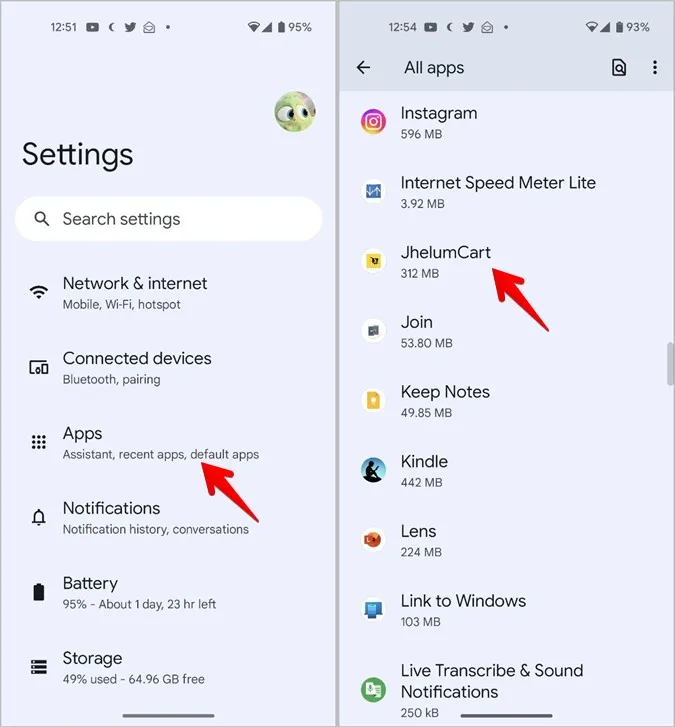
3. Stlačte tlačidlo Odinštalovať. Ak máte systém Stock Android, zobrazí sa otázka, či chcete zachovať údaje aplikácie. Začiarknite políčko, ak chcete zachovať údaje aplikácie, v opačnom prípade klepnite na OK.
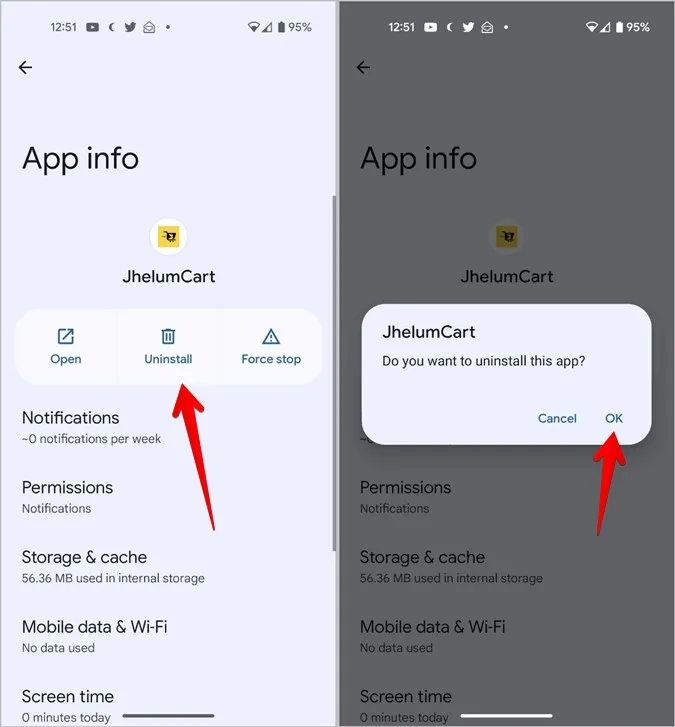
4. Po odinštalovaní aplikácie otvorte Obchod Play v telefóne. Vyhľadajte aplikáciu, ktorú ste práve odinštalovali, a stlačte tlačidlo Inštalovať.

Ako znovu nainštalovať aplikácie na iPhone
1. Otvorte Knižnicu aplikácií na iPhone.
2. Dotknite sa ikony aplikácie, ktorú chcete odinštalovať, a podržte ju. V ponuke stlačte tlačidlo Odstrániť aplikáciu. Potvrďte na obrazovke potvrdenia, ktorá sa zobrazí.
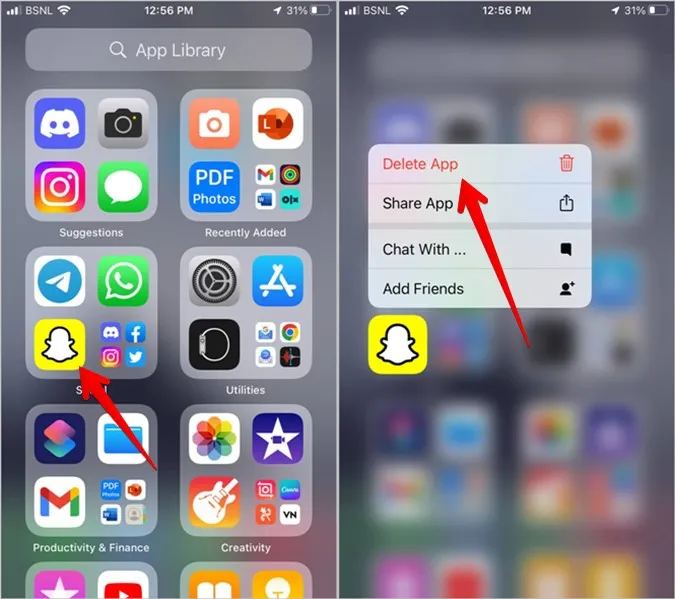
Tip: Prejdite do Nastavenia > Všeobecné > Úložisko iPhone. Prejdite nadol na aplikáciu, ktorú chcete odinštalovať. Klepnite na ňu. Potom stlačte tlačidlo Odstrániť aplikáciu.
3. Ak chcete aplikáciu znova nainštalovať, otvorte App Store na iPhone. Vyhľadajte aplikáciu a stlačte ikonu Stiahnuť vedľa nej.

Poznámka: Ak chcete aplikáciu odinštalovať, prejdite do Nastavenia > Všeobecné > Úložisko iPhone > [app]. Klepnite na položku Offload app. Ak chcete znovu nainštalovať vyloženú aplikáciu, klepnite na jej ikonu v telefóne.
Ako nájsť vymazané aplikácie a znovu ich nainštalovať
Ak chcete znovu nainštalovať odstránené aplikácie v systéme Android a iOS, postupujte podľa týchto krokov.
Vyhľadanie a opätovné nainštalovanie odstránených aplikácií v systéme Android
1. Otvorte Obchod Play v telefóne.
2. Klepnite na ikonu profilového obrázka v hornej časti a prejdite na položku Spravovať aplikácie & zariadenia.
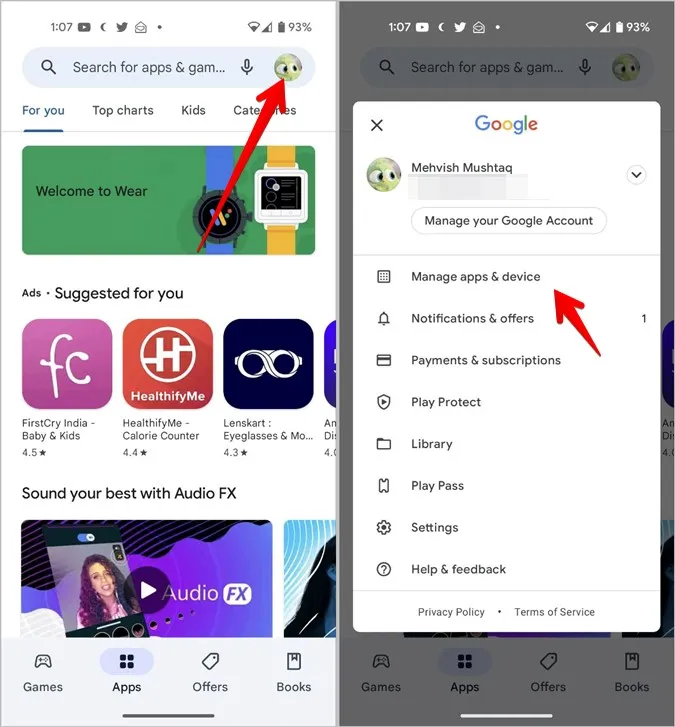
3. Klepnite na kartu Spravovať. Potom klepnite na položku Nainštalované a vyberte možnosť Nie je nainštalované.
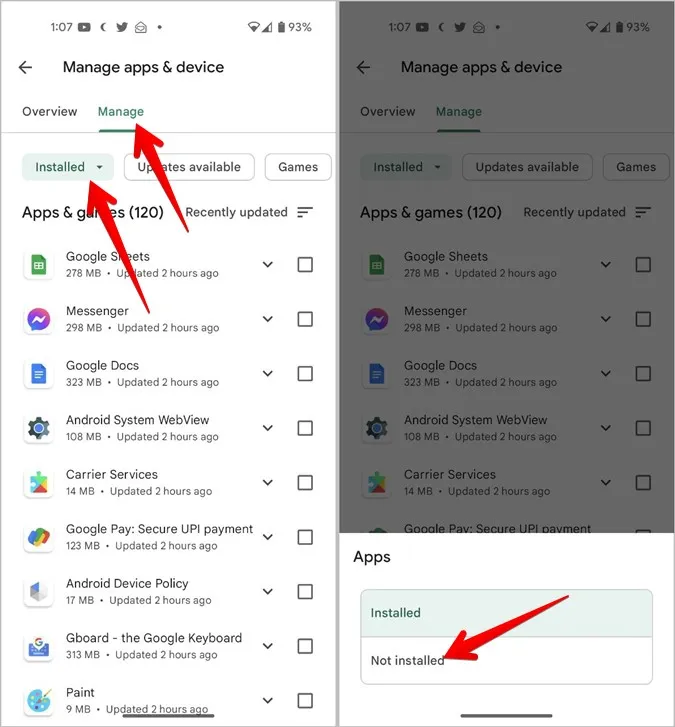
4. Zobrazí sa zoznam odstránených aplikácií. Ťuknite na aplikáciu, ktorú chcete nainštalovať, a stlačte tlačidlo Inštalovať.
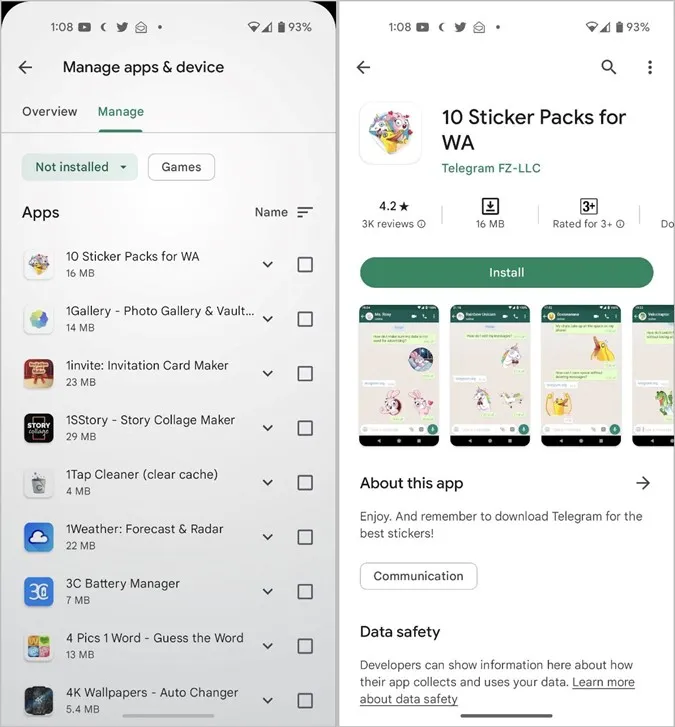
Tip: Pozrite si ďalšie spôsoby, ako zistiť odstránené aplikácie v systéme Android.
Vyhľadanie a opätovná inštalácia odstránených aplikácií v systéme iOS
1. Otvorte aplikáciu App Store na iPhone.
2. Klepnite na ikonu účtu v hornej časti a stlačte možnosť Zakúpené.
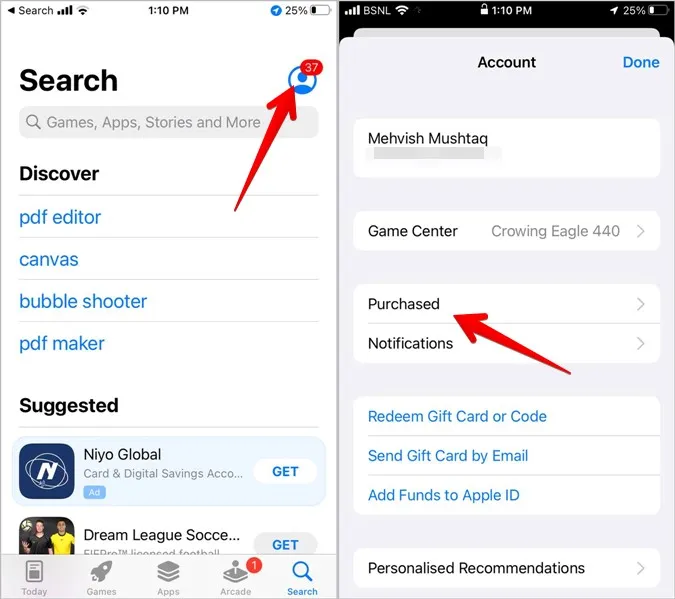
3. Klepnutím na Not on this iPhone zobrazíte vymazané aplikácie. Potom klepnite na ikonu Stiahnuť vedľa aplikácie, ktorú chcete znova nainštalovať.
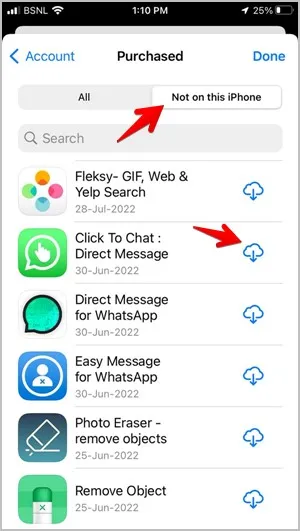
Udržujte svoje aplikácie aktualizované
Preinštalovanie aplikácie je len jedným zo spôsobov odstránenia akéhokoľvek problému v aplikácii. Aby ste sa vyhli problémom, mali by ste svoje aplikácie aj aktualizovať. Prečítajte si, ako aktualizovať aplikácie v systéme Android ako profesionál.